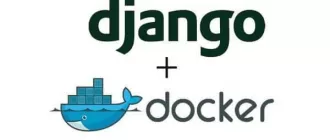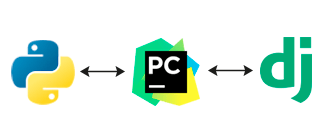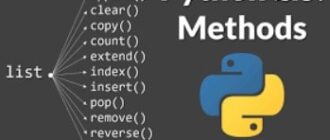После того, как мы создадим виртуальное окружение для нашего проекта и запустим его, необходимо установить Django в Pycharm.
Для этого выполним следующие действия:
- В терминале приписываем команду: pip install django
- Для создания первого сайта прописываем: django-admin startproject <имя сайта>
Второй вариант:
- В терминале пишем: pip install Django~=4.1.0 (указываем версию)
Что бы проверить, установился ли модуль, необходимо написать в терминале: python -m django —version
И результат должен быть — вирсия модуля Django, если же будет написано «No module named
Django«, это говорит об одном — модуль Django не установлен!
Вот и все! Мы установили с репозитория фраемворк django и второй командой создали новый сайт, в котором также создался пакет конфигураций нашего первого сайта.
Запустить тестовый веб-сервер в Pycharm
Для этого необходимо перейти в наш проект, в терминале Pycharm пишем:
cd адрес проекта
Запускается веб-сервер также командой с терминала:
python manage.py runserver
В случае удачного запуска веб-сервера, главная страница сайта должна открыться по адресу:
Итак, подведем краткий итог: установить Django в Pycharm у нас получилось, плюс, мы еще и запустили веб-сервер, на котором работает фраемворк.
Как же остановить веб-сервер? Все просто, для этого на клавиатере необходимо нажать сочетание клавиш: Ctrl + break, для ноутбука Dell — Ctrl+Fn+B
Плюс этого отладочного веб-сервера в том, что если мы что-то изменяем в коде нашего проекта, он перезапускается автоматически, но полностью на это полагаться не следует, так как иногда Django может что-то игнорировать в изменениях, например добавление нового файла… и если вы видите, что что-то не работает, все таки попробуйте вручную перезапустить сервер, т.е. выйдите с него и снова пропишите команду для запуска.
По умолчанию, веб-сервер запускается на порту 8000, но мы можем изменить это, и запустить его на другом порту, для этого выполним в терминале команду:
python manage.py runserver 4000 #4000 - новый порт
Ну и точно так же можно изменить IP, если указать:
python manage.py runserver 192.168.0.1:4000 #4000 - новый порт
Конечно, врятли веб-сервер запустится именно на этом IP, по-этому рекомендую запускать его на localhost, т.е. на IP 127.0.0.1